 Docker 储存之 tmpfs 、bind-mounts、volume
Docker 储存之 tmpfs 、bind-mounts、volume
# volume 的概念以及使用方式解析
对于 docker 而言,在处理数据储存方面,一般会有三种储存方式:
- tmpfs mounts
- bind mounts
- volume
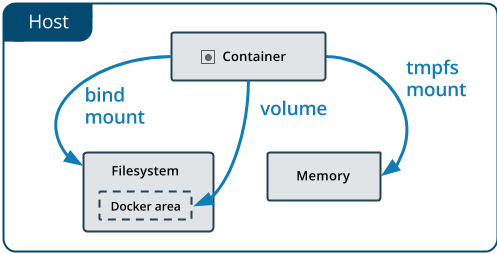
默认来说,如果你在启动容器的时候不指定储存方式,那么 docker 默认将会将数据写入到容器的储存层。我们知道 docker 镜像是采用分层模型,一个 docker 镜像是由多个只读层迭加起来的,启动容器时,docker 会加载只读镜像层并在镜像栈顶部添加一个读写层,如果运行中的容器修改了现有的一个已经存在的文件,那么该文件将会从读写层下面的只读层复制到读写层,该文件的只读版本仍然存在,只是已经被读写层中该文件的副本所隐藏,即"写时复制"机制!
容器存储层的生存周期和容器一样,容器消亡时,容器存储层也随之消亡。因此,任何保存于容器存储层的信息都会随容器删除而丢失。按照 Docker 最佳实践的要求,容器不应该向其存储层内写入任何数据,容器存储层要保持无状态化。所有的文件写入操作,都应该使用 数据卷(Volume)、或者 Bind mounts,在这些位置的读写会跳过容器存储层,直接对宿主(或网络存储)发生读写,其性能和稳定性更高。
# tmpfs mounts
说到这里,可以先聊一下 tmpfs 是什么,其实它是一个临时文件系统,驻留在内存中,同时也因为他是驻留在内存中,所以他的读写速度非常的快,在某些需要高速访问效率的场景下,我们可以考虑以这种方式来进行数据的存储。
仅 linux 系统可使用!
tmpfs mounts,顾名思义,是一种非持久化的数据存储。它仅仅将数据保存在宿主机的内存中,一旦容器停止运行,tmpfs mounts会被移除,从而造成数据丢失。如果你需要在容器运行时储存一些临时性的信息,且容器运行在 linux 系统上,这时你希望在容器停止之后能自动清理,那么你可以考虑使用这种方案。
# 如何使用这种模式
这里其实也有两种方式进行使用:
- --tmpfs
- --mount type=tmpfs,destination=/tmp_dir,tmpfs-mode=1777
# 直接使用 --tmpfs
使用 --tmpfs 参数无法指定任何其他的可选项,并且不能用于 Swarm Service(集群节点服务)。
docker run --rm -i -t \
--name tmpfstest \
--tmpfs /test_dir \
ubuntu /bin/bash
2
3
4
这样我们就启动了一个以 tmpfs 作为储存模式的容器,同时他会挂载在 test_dir 这个临时文件下(内存中)。
然后我们使用 inspect 命令检查一下,就能从日志中看到以下的信息:
"Tmpfs": {
"/test_dir": ""
}
2
3
# 使用 --mount 的方式
由多个键值对组成,以逗号分隔,每个键=组由一个元组组成。--mount语法比-v或--volume更详细的,但键的顺序并不明显,并且标志的键值更容易理解。
| key | value |
|---|---|
| type | bind, volume, or tmpfs |
| source/src | Docker Host上的一个目录或者文件 |
| destination/dst/target | 被挂载容器上的一个目录或者文件 |
| readonly | 挂载为只读 |
| option | 其它选项 |
具体的使用方式如下:
docker run --rm -i -t \
--name tmpfstest \
--mount type=tmpfs,destination=/test_dir,tmpfs-mode=1700 \
ubuntu /bin/bash
2
3
4
同样可以检查一下容器看一下是否挂载成功:
"Mounts": [
{
"Type": "tmpfs",
"Target": "/test_dir"
}
]
2
3
4
5
6
对于 tmpfs 模式的可选参数如下:
| Option | Description |
|---|---|
| tmpfs-size | 挂载的tmpfs的字节数,默认不受限制 |
| tmpfs-mode | tmpfs的文件模式,例如 700 或 1700 .默认值为 1777,这意味着任何用户都有写入权限 |
# bind mounts
这种模式呢其实也是比较常用的一种,就是可以将我们宿主环境的任意目录挂载到容器的指定目录中,同时也就能做到修改宿主目录下文件,就能同步到容器。
举个例子,比如我们有一个 nginx 容器,同时我们又能非常方便的修改 nginx 部署的 index.html 的内容,可以做如下操作:
创建一个 nginx 容器:
docker run --rm \
--name nginx-container \
-p 8080:80 \
--mount type=bind,source="$(pwd)"/html,target=/usr/share/nginx/html/ \
nginx
2
3
4
5
这里我们创建了一个 docker 容器并且将当前上下文的 html 目录挂载到了容器的 nginx 目录下的 html 目录,同时将容器的 80 端口映射到本机的 8080 端口,该 html 目录下有一个 index.html 文件,这样启动好之后,我们就能打开浏览器访问一下指定端口看下效果了,默认挂载之后是给与了容器侧读写的权限。
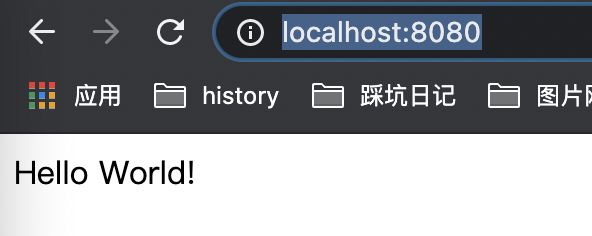
接下来我们直接修改当前目录下 html 目录下的 index.html 内容,改成 Hello Docker 再刷新下页面:
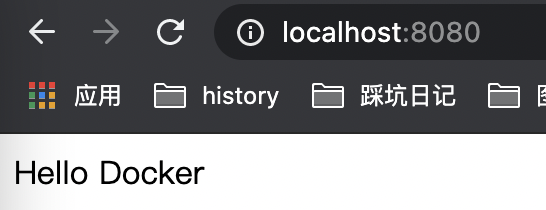
可以发现立马就生效了,是不是很方便。
然后我们可以再进一步检查一下容器的状态:
docker container inspect nginx-container
然后可以看到这个信息:
"Mounts": [
{
"Type": "bind",
"Source": "/host_mnt/Users/superman/Documents/MyCode/FE/practice-repo/docker/docker-demo/node-server/html",
"Destination": "/usr/share/nginx/html",
"Mode": "",
"RW": true,
"Propagation": "rprivate"
}
]
2
3
4
5
6
7
8
9
10
由于上面这个默认容器具备读写权限,所以你在容器指定挂载的目录下进行修改,也会同步到本机宿主环境的特定文件中。
上面演示了读写状态下的效果,那是不是也可以限制容器的权利只有读的权限呢?当然是可以的,为了保障安全性,我们只需要在运行命令后添加 readonly 即可:
docker run --rm \
--name nginx-container \
-p 8080:80 \
--mount type=bind,source="$(pwd)"/html,target=/usr/share/nginx/html/,readonly \
nginx
2
3
4
5
这个时候如果我们在容器侧来修改 index.html 的内容大概就会看到以下提示:
root@0fad47c30800:/usr/share/nginx/html# echo 12 > index.html
bash: index.html: Read-only file system
2
这里是演示了挂载一整个目录的场景,如果是单文件的时候,比如 nginx/html/ 下有一个 index.html 文件,我们只想覆盖这一个文件,那么我们只需要对上面的命令稍加修改就能达到效果了:
docker run --rm \
--name nginx-container \
-p 8080:80 \
--mount type=bind,source="$(pwd)"/html/index.html,target=/usr/share/nginx/html/index.html,readonly \
nginx
2
3
4
5
可以注意的是,即使我们只挂载了一个单文件,但是你修改本机宿主文件的时候,也会实时同步到容器中的。
# volume
Docker Volume 即数据卷,用于保持数据持久化,Volume 完全由 Docker 来进行管理的,例如 MySQL 运行在 Docker 容器中时,一般将数据通过 Docker Volume 保存在主机上,这样即使删除 MySQL 容器,数据依然保存在主机上,有效保证了数据的安全性。
那这个时候可能会有小伙伴问了,那这从效果上来看,似乎和 bind mount 区别不大呀,的确效果上来说是没太大区别,但是正如上面介绍来看,volume 是完全由 docker 来进行管控的,其他进程是没有权限来修改的,进一步保障数据的安全性。
# volume 操作
- 创建:docker volume create
- 删除:docker volume rm
我们可以非常方便的使用上述命令来进行 volume 的创建操作:
docker volume create test_volume
然后再用 docker volume ls 来查看一下我们创建的 volume:
docker volume ls superman@B-P1W3Q05P-25697
DRIVER VOLUME NAME
local test_volume
2
3
接下来再用 inspect 更为细致的进行查看:
[
{
"CreatedAt": "2022-03-13T11:52:24Z",
"Driver": "local",
"Labels": {},
"Mountpoint": "/var/lib/docker/volumes/test_volume/_data",
"Name": "test_volume",
"Options": {},
"Scope": "local"
}
]
2
3
4
5
6
7
8
9
10
11
创建一个卷如此简单,当然删除就更加简易了:
docker volume rm test_volume
# 挂载空卷
介绍完了枯燥的创建删除,接下来当然是看看如何运用在实际应用中了。
同样以前面提到的 nginx 容器作为示例,这个时候我们就不使用 bind mount 的方式随意指定一个目录了,而是先创建一个卷来进行挂载操作。
docker volume create test_volume
docker run -d \
-it \
-p 8080:80 \
--name nginx-container \
--mount source=test_volume,target=/usr/share/nginx/html \
nginx
2
3
4
5
6
7
根据我们之前的经验来看,可能会联想到容器和本机宿主容器的储存共享的场景,那这里一个空卷挂载到了一个非空的目录下,会发生什么呢?会不会也把容器里的文件同步过来呢?答案是肯定的,我们可以通过 inspect 命令看到指定卷的详情,以及它在本机中的储存位置,这里笔者使用的 Mac 电脑,默认是没法访问到这个目录的,所以需要借助一个虚拟机启动一个 shell 终端来进行查看了:
docker run -it --privileged --pid=host debian nsenter -t 1 -m -u -i sh
执行完上述命令之后就能在新的 shell 终端中来查看指定卷中数据了:
/ # ls /var/lib/docker/volumes/test_volume/_data
50x.html index.html
2
从打印的结果来看,我们可以非常清晰的看到 nginx/html 目录下的文件的确被同步了过来。
接着我们关掉容器,然后再查看一下 test_volume 卷的下数据是不是还存在,答案也是肯定的,不然怎么能说是持久化呢。
# 挂载非空卷
这里我们将 50x.html 文件从当前卷中先删掉,然后修改一下 index.html 的内容,然后再启动一个新的 nginx 容器试试。
docker run -d \
-it \
-p 8080:80 \
--name nginx-container \
--mount source=test_volume,target=/usr/share/nginx/html \
nginx
2
3
4
5
6
这个时候我们再跑到容器中查看 nginx/html 下文件,我们会惊奇的发现只剩 index.html 文件了,而且也是我们改过的,所以说,如果一个挂载一个非空的卷,那么容器中挂载的目标目录就会被宿主容器的 volume 下目录覆盖掉。
# 挂载到一个未创建的卷
有些时候,我们忘记了先创建一个卷来用,直接执行挂载的操作,那会发生什么呢?
docker run -d \
-it \
-p 8080:80 \
--name nginx-container \
--mount source=test_volume_2,target=/usr/share/nginx/html \
nginx
2
3
4
5
6
然后再查看下宿主机中卷对应目录的数据:
/var/lib/docker/volumes/test_volume_2/_data # ls
50x.html index.html
2
我们可以看到和上面介绍的预先创建一个空卷的效果是一样的,所以说如果我们不预先创建卷就使用,docker 会自动帮我们创建一个空卷进行挂载。
# 只读?
同样的,默认容器是具备可读写的能力的,如果你想限制一下它的权利,同样可以指定只读参数:
docker run -d \
-it \
-p 8080:80 \
--name nginx-container \
--mount source=test_volume_2,target=/usr/share/nginx/html,readonly \
nginx
2
3
4
5
6
这样就好了
# 使用简写
如果你觉得使用 --mount 后面跟着一大堆参数你并不喜欢,你只是想单纯创建并绑定一个空卷,有没有更简便的写法?
我想你可以直接使用 --volumes 或 -v 来简化他们:
docker run -d \
-it \
-p 8080:80 \
--name nginx-container \
-v test_volume_2:/usr/share/nginx/html \
nginx
2
3
4
5
6
这样同样也是可以的, 格式大概是这样:[source dir]:[target dir]。
那这个时候可能也会有靓仔会问了,如果这种方式下我想设置只读怎么办?当前也是十分方便的:
- 只读:
[source dir]:[target dir]:ro - 可读写:
[source dir]:[target dir]:rw
这里如果 source dir 不指定的话,会自动创建一个匿名卷。
只需要稍微在上述命令指定位置后面再拼个参数就好了,是不是十分方便呢?
# 与 bind mount 对比
到这里我们简单对比一下 bind mount 和 volume 的区别。
| 对比 | bind mount | volume| | :----: | :----: | | source 位置| 可以任意指定| 由 docker 自己管理,一般在 /var/lib/docker/volumes/xxx 下| | source 非空| 容器中被挂载的目录被覆盖 | 容器中被挂载的目录被覆盖 | | source 为空| 容器中指定挂载目录被清空 | 从容器中挂载目录中同步过来 | | 是否支持单个文件| 支持 | 不支持,只能是目录 | | 权限控制| 读写或者只读| 读写或者只读 | | 可移植性 | 弱,由用户自行管控 | 由 docker 强管控 |
# 使用数据卷容器
有的时候可能会遇到多个容器需要映射到同一个 volume 中,并且这个 volume 的映射逻辑还很复杂,那这个时候就可以考虑使用数据卷容器了。
docker run -ti \ superman@B-P1W3Q05P-25697
--name volume-container \
-v /var/common-volume \
ubuntu \
/bin/bash
2
3
4
5
这里创建了一个名叫 volume-container 的容器,同时也创建了一个匿名卷挂载到了容器的 /var/common-volume 目录下,同时我们进入容器中查看这个 /var/common-volume 是否存在:
root@4bfb7698e8bf:/# ls /var/
common-volume
2
这里省略了其他干扰的目录,可以看到的确存在的。
那接下来到重点了,我们又该如何用这个数据卷容器呢?
# 使用数据卷容器
docker run \
-it \
-p 8080:80 \
--volumes-from volume-container \
--name nginx-container \
ubuntu \
/bin/bash
2
3
4
5
6
7
这里直接使用了 --volumes-from 参数来指定目标数据卷容器,然后我们从容器终端中查看下是否帮我们这个新容器挂载了 common-volume 目录:
root@4ce0777e15dc:/# ls /var/
backups common-volume
2
从结果来看,的确不负众望的帮我们自动按照数据卷容器绑定卷的方式帮我们进行了挂载,是不是也很方便呢?
# 总结
对于使用 docker 过程中遇到的需要储存数据相关的问题基本都离不开上述介绍的各项方案,相信通读了本文之后,也能对 docker 数据管理方面有了一定的了解,相信只要你多动手实践一下上述的一些命令操作之后,你或许会觉得原来 volume 什么的还的确挺简单而且十分有趣。